Een back-up maken van Azure-VM's in een Recovery Services-kluis
In dit artikel wordt beschreven hoe u een back-up maakt van Virtuele Azure-machines in een Recovery Services-kluis met behulp van de Azure Backup-service .
In dit artikel leert u het volgende:
- Bereid azure-VM's voor.
- Een kluis maken.
- Virtuele machines detecteren en een back-upbeleid configureren.
- Schakel back-ups in voor Azure-VM's.
- De eerste back-up uitvoeren.
Notitie
In dit artikel wordt beschreven hoe u een kluis instelt en VM's selecteert om een back-up te maken. Het is handig als u een back-up wilt maken van meerdere VM's. U kunt ook rechtstreeks vanuit de VM-instellingen een back-up maken van één Virtuele Azure-machine .
Voordat u begint
- Bekijk de back-uparchitectuur van azure-VM's.
- Meer informatie over back-ups van Azure-VM's en de back-upextensie.
- Controleer de ondersteuningsmatrix voordat u een back-up configureert.
Daarnaast zijn er een aantal dingen die u mogelijk in sommige gevallen moet doen:
- Installeer de VM-agent op de VM: Azure Backup maakt een back-up van Azure-VM's door een extensie te installeren voor de Azure VM-agent die op de machine wordt uitgevoerd. Als uw VIRTUELE machine is gemaakt op basis van een Azure Marketplace-installatiekopieën, wordt de agent geïnstalleerd en uitgevoerd. Als u een aangepaste VM maakt of een on-premises machine migreert, moet u de agent mogelijk handmatig installeren.
Notitie
De functionaliteit die in de volgende secties wordt beschreven, kan ook worden geopend via back-upcentrum. Back-upcentrum is één uniforme beheerervaring in Azure. Hiermee kunnen ondernemingen back-ups op schaal beheren, bewaken, gebruiken en analyseren. Met deze oplossing kunt u de meeste belangrijke back-upbeheerbewerkingen uitvoeren zonder dat u beperkt bent tot het bereik van een afzonderlijke kluis.
Een Recovery Services-kluis maken
Een Recovery Services-kluis is een beheerentiteit waarin herstelpunten worden opgeslagen die in de loop van de tijd zijn gemaakt en die een interface biedt voor het uitvoeren van back-upbewerkingen. Deze bewerkingen omvatten het maken van back-ups op aanvraag, het uitvoeren van herstelbewerkingen en het maken van back-upbeleid.
Een Recovery Services-kluis maken:
Meld u aan bij het Azure-portaal.
Zoek back-upcentrum en ga vervolgens naar het dashboard van het Back-upcentrum.
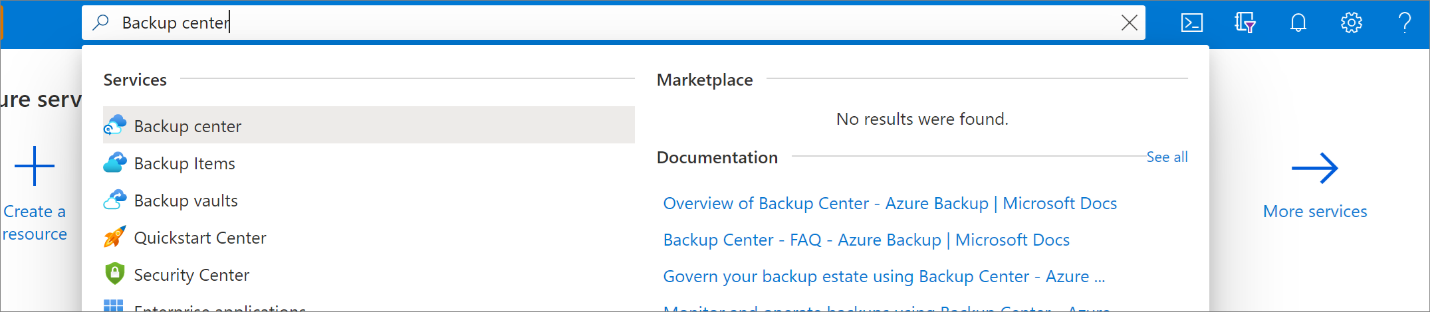
Selecteer Kluis in het deelvenster Overzicht.
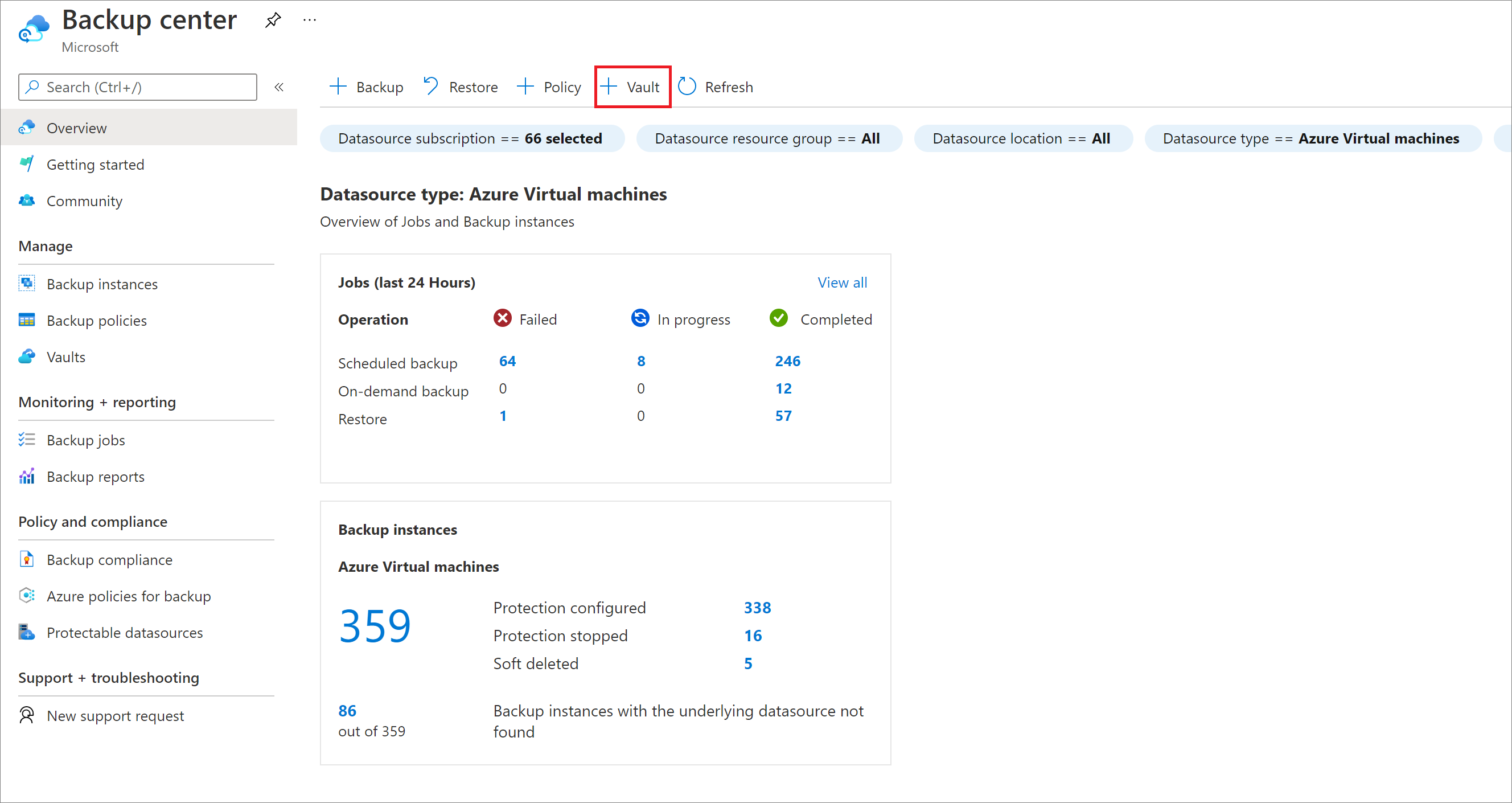
Selecteer Recovery Services-kluis>Doorgaan.

Voer in het deelvenster Recovery Services-kluis de volgende waarden in:
Abonnement: selecteer het abonnement dat u wilt gebruiken. Als u lid bent van maar één abonnement, ziet u die naam. Als u niet zeker weet welk abonnement u moet gebruiken, gebruikt u het standaardabonnement. Er zijn alleen meerdere mogelijkheden als uw werk- of schoolaccount is gekoppeld aan meerdere Azure-abonnementen.
Resourcegroep: gebruik een bestaande resourcegroep of maak een nieuwe. Als u een lijst met beschikbare resourcegroepen in uw abonnement wilt weergeven, selecteert u Bestaande gebruiken en selecteert u vervolgens een resource in de vervolgkeuzelijst. Als u een nieuwe resourcegroep wilt maken, selecteert u Nieuwe maken en voert u de naam in. Zie Overzicht van Azure Resource Manager voor meer informatie over resourcegroepen.
Kluisnaam: Voer een beschrijvende naam in om de kluis te identificeren. De naam moet uniek zijn voor het Azure-abonnement. Geef een naam op van minimaal 2 en maximaal 50 tekens. De naam moet beginnen met een letter en mag alleen uit letters, cijfers en afbreekstreepjes bestaan.
Regio: Selecteer de geografische regio voor de kluis. Als u een kluis wilt maken om gegevensbronnen te beveiligen, moet de kluis zich in dezelfde regio bevinden als de gegevensbron.
Belangrijk
Als u niet zeker weet wat de locatie van uw gegevensbron is, sluit u het venster. Ga naar de lijst met uw resources in de portal. Als u gegevensbronnen in meerdere regio's hebt, moet u voor elke regio een Recovery Services-kluis maken. Maak de kluis op de eerste locatie voordat u een kluis op een andere locatie maakt. U hoeft geen opslagaccounts op te geven om de back-upgegevens op te slaan. De Recovery Services-kluis en Azure Backup verwerken dat automatisch.
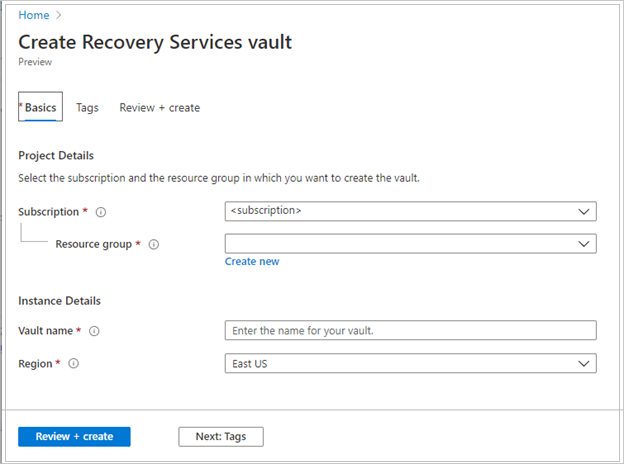
Selecteer Beoordelen en maken nadat u de waarden hebt opgegeven.
Selecteer Maken om het maken van de Recovery Services-kluis te voltooien.
Het kan even duren voordat de Recovery Services-kluis is gemaakt. Controleer de statusmeldingen in het gebied Meldingen rechtsboven. Nadat de kluis is gemaakt, wordt deze weergegeven in de lijst met Recovery Services-kluizen. Als de kluis niet wordt weergegeven, selecteert u Vernieuwen.
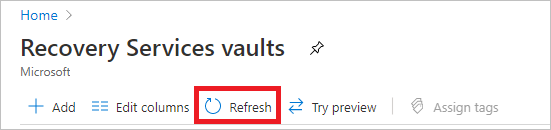
Notitie
Azure Backup ondersteunt nu onveranderbare kluizen die u helpen ervoor te zorgen dat herstelpunten die eenmaal zijn gemaakt, niet kunnen worden verwijderd voordat ze verlopen volgens het back-upbeleid. U kunt de onveranderbaarheid ongedaan maken voor maximale beveiliging van uw back-upgegevens tegen verschillende bedreigingen, waaronder ransomware-aanvallen en kwaadwillende actoren. Meer informatie.
Opslagreplicatie wijzigen
Kluizen maken standaard gebruik van geografisch redundante opslag (GRS).
- Als de kluis uw primaire back-upmechanisme is, raden we u aan GRS te gebruiken.
- U kunt lokaal redundante opslag (LRS) gebruiken voor een goedkopere optie.
- Zone-redundante opslag (ZRS) repliceert uw gegevens in beschikbaarheidszones, waarbij gegevenslocatie en gegevenstolerantie in dezelfde regio worden gegarandeerd.
Wijzig het type opslagreplicatie als volgt:
Selecteer Eigenschappen in de nieuwe kluis in de sectie Instellingen .
Selecteer Bijwerken in Eigenschappen onder Back-upconfiguratie.
Selecteer het type opslagreplicatie en selecteer Opslaan.
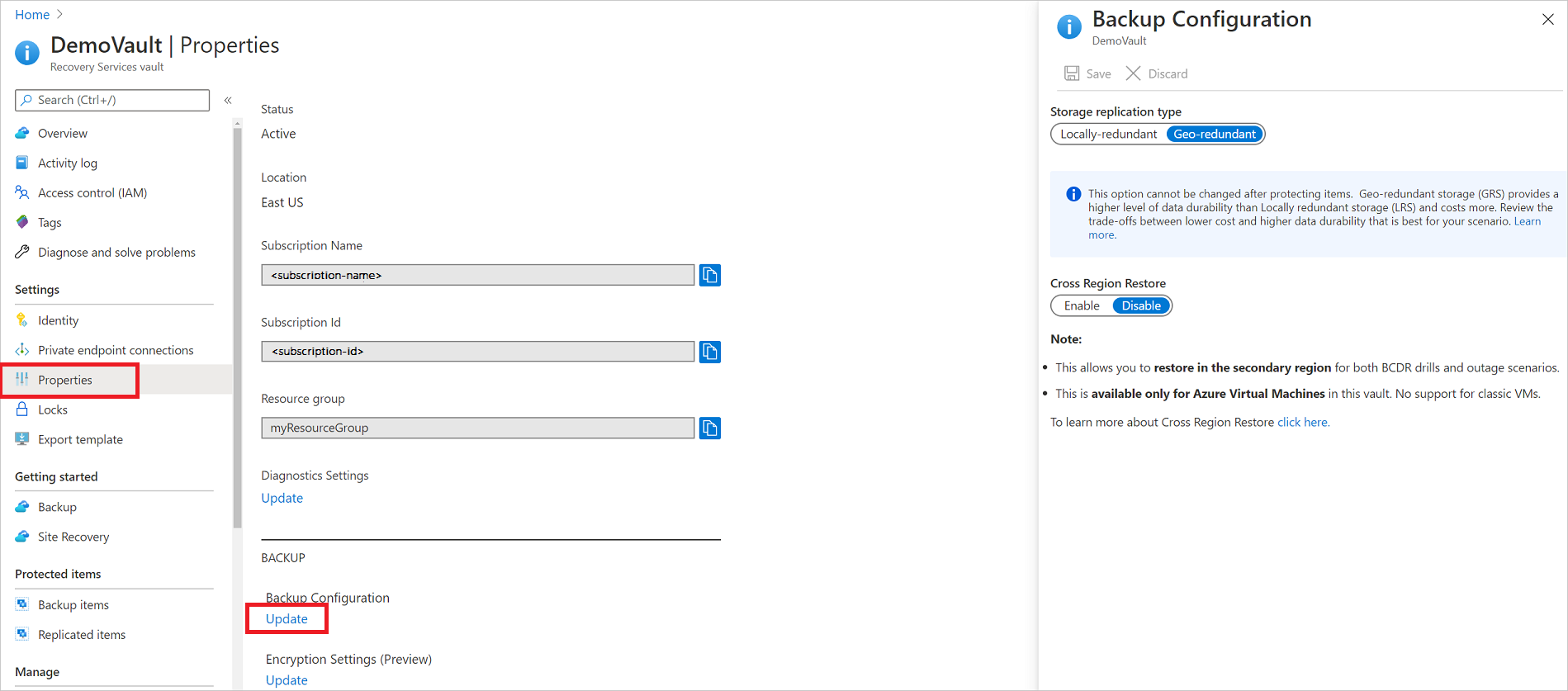
Notitie
U kunt het type opslagreplicatie niet wijzigen nadat de kluis is ingesteld en back-upitems bevat. Als u dit wilt doen, moet u de kluis opnieuw maken.
Een back-upbeleid toepassen
Voer de volgende stappen uit om een back-upbeleid toe te passen op uw Virtuele Azure-machines:
Ga naar het back-upcentrum en klik op +Back-up op het tabblad Overzicht .
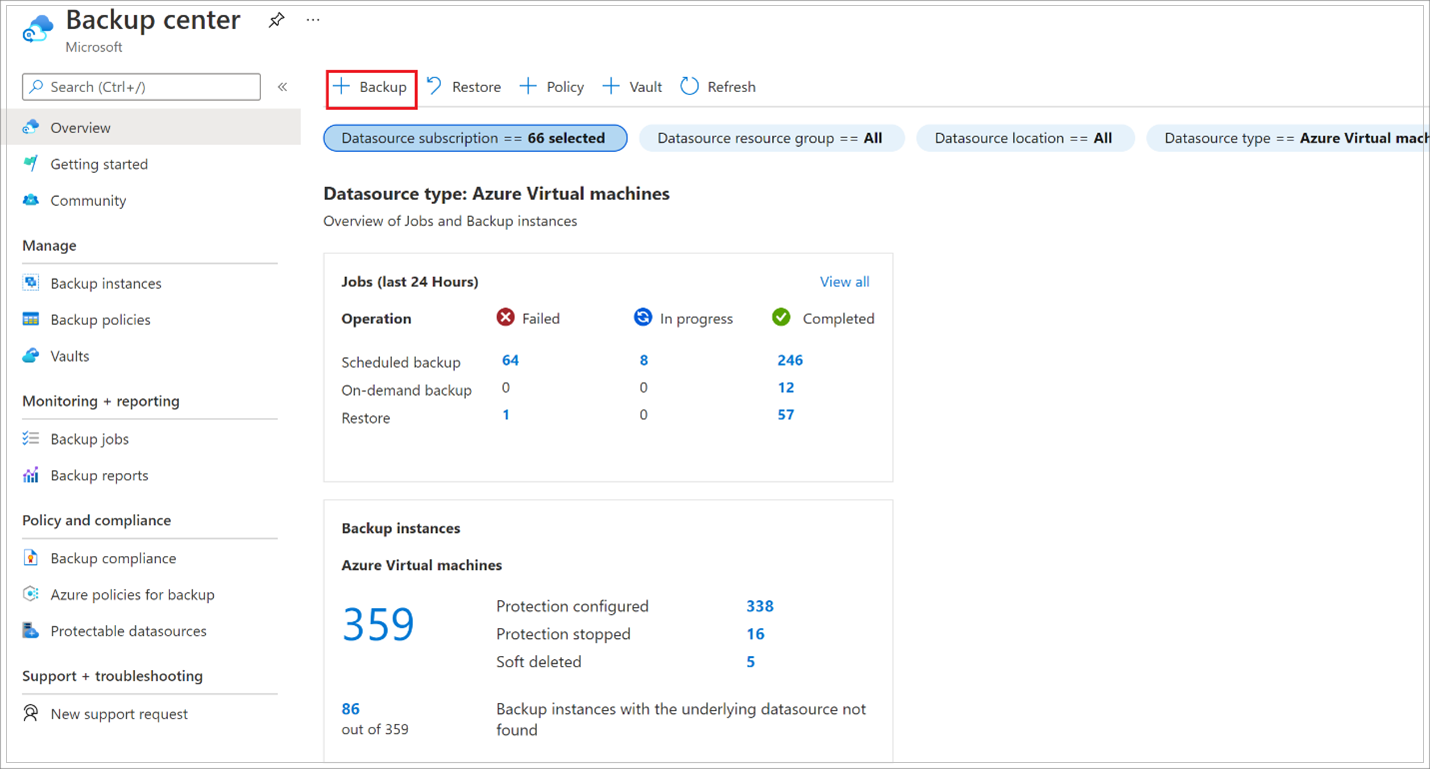
Selecteer virtuele Azure-machines als het gegevensbrontype en selecteer de kluis die u hebt gemaakt. Klik vervolgens op Doorgaan.

Wijs een back-upbeleid toe.
Het standaardbeleid maakt eenmaal per dag een back-up van de virtuele machine. De dagelijkse back-ups worden 30 dagen bewaard. Momentopnamen voor direct herstel worden twee dagen bewaard.
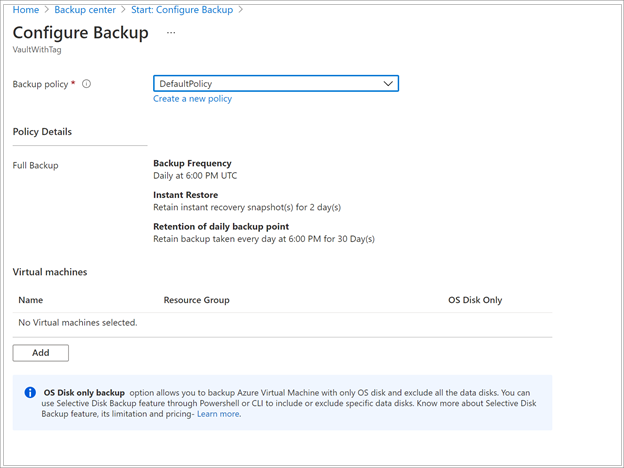
Als u het standaardbeleid niet wilt gebruiken, selecteert u Nieuw maken en maakt u een aangepast beleid zoals beschreven in de volgende procedure.
Selecteer onder Virtuele machines de optie Toevoegen.
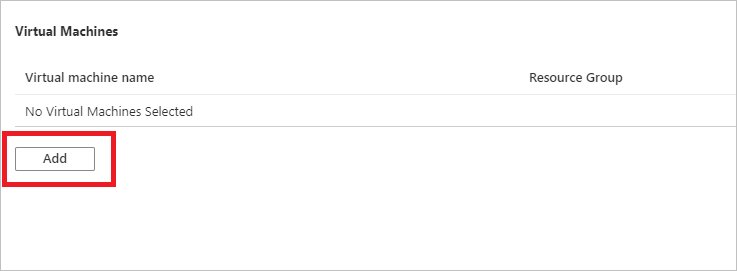
Het deelvenster Virtuele machines selecteren wordt geopend. Selecteer de VM's waarvoor u een back-up wilt maken met behulp van het beleid. Selecteer vervolgens OK.
De geselecteerde VM's worden gevalideerd.
U kunt alleen VM's selecteren in dezelfde regio als de kluis.
Vm's kunnen slechts in één kluis worden geback-upt.
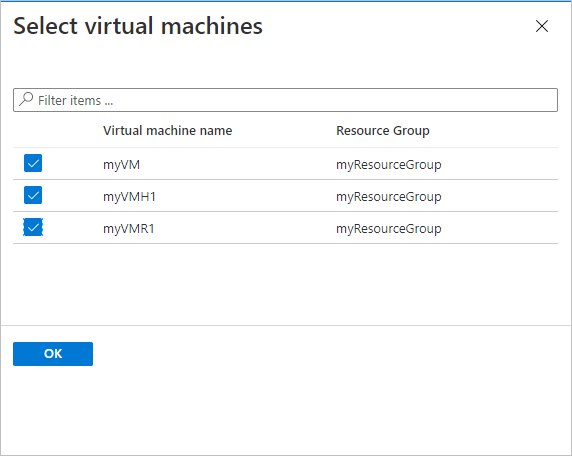
Notitie
- Alle VM's in dezelfde regio en hetzelfde abonnement als die van de kluis zijn beschikbaar om back-ups te configureren. Wanneer u back-up configureert, kunt u bladeren naar de naam van de virtuele machine en de bijbehorende resourcegroep, ook al hebt u niet de vereiste machtigingen voor deze VM's. Als uw virtuele machine de status Voorlopig verwijderd heeft, is deze niet zichtbaar in deze lijst. Als u de virtuele machine opnieuw wilt beveiligen, moet u wachten totdat de periode voor voorlopig verwijderen is verlopen of de VIRTUELE machine uit de lijst voorlopig verwijderd ongedaan moet maken. Zie het artikel voorlopig verwijderen voor VM's voor meer informatie.
- Als u de Recovery Services-kluis van een virtuele machine wilt wijzigen, moet u eerst de back-up stoppen en vervolgens een nieuwe kluis toewijzen aan de virtuele machine.
Selecteer Back-up inschakelen in Back-up. Hiermee wordt het beleid geïmplementeerd in de kluis en op de VM's en wordt de back-upextensie geïnstalleerd op de VM-agent die wordt uitgevoerd op de Azure-VM.
Na het inschakelen van back-up:
- Met de Backup-service wordt de back-upextensie geïnstalleerd, ongeacht of de VM wordt uitgevoerd.
- Een eerste back-up wordt uitgevoerd volgens uw back-upschema.
- Wanneer back-ups worden uitgevoerd, moet u er rekening mee houden dat:
- Een VM die wordt uitgevoerd, heeft de grootste kans om een toepassingsconsistent herstelpunt vast te leggen.
- Zelfs als de virtuele machine is uitgeschakeld, wordt er echter een back-up van gemaakt. Een dergelijke VM wordt een offline-VM genoemd. In dit geval is het herstelpunt crashconsistent.
- Expliciete uitgaande connectiviteit is niet vereist om back-ups van Virtuele Azure-machines toe te staan.
Aangepast beleid maken
Als u hebt geselecteerd om een nieuw back-upbeleid te maken, vult u de beleidsinstellingen in.
Geef in beleidsnaam een betekenisvolle naam op.
Geef in het back-upschema op wanneer back-ups moeten worden gemaakt. U kunt dagelijkse of wekelijkse back-ups maken voor Virtuele Azure-machines.
Geef in Direct herstellen op hoe lang u momentopnamen lokaal wilt behouden voor direct herstellen.
- Wanneer u herstelt, worden back-ups van VM-schijven gekopieerd van opslag naar de herstelopslaglocatie in het netwerk. Met direct herstellen kunt u gebruikmaken van lokaal opgeslagen momentopnamen die zijn gemaakt tijdens een back-uptaak, zonder te wachten tot back-upgegevens naar de kluis worden overgedragen.
- U kunt momentopnamen bewaren voor direct herstellen gedurende één tot vijf dagen. De standaardinstelling is twee dagen.
Geef in het bewaarbereik op hoe lang u uw dagelijkse of wekelijkse back-uppunten wilt bewaren.
Geef bij Retentie van maandelijks back-uppunt en retentie van jaarlijks back-uppunt op of u een maandelijkse of jaarlijkse back-up van uw dagelijkse of wekelijkse back-ups wilt bewaren.
Selecteer OK om het beleid op te slaan.
Notitie
Als u de verzameling herstelpunten (RPC) wilt opslaan, maakt de Backup-service een afzonderlijke resourcegroep (RG). Deze RG is anders dan RG van de VIRTUELE machine. Meer informatie.
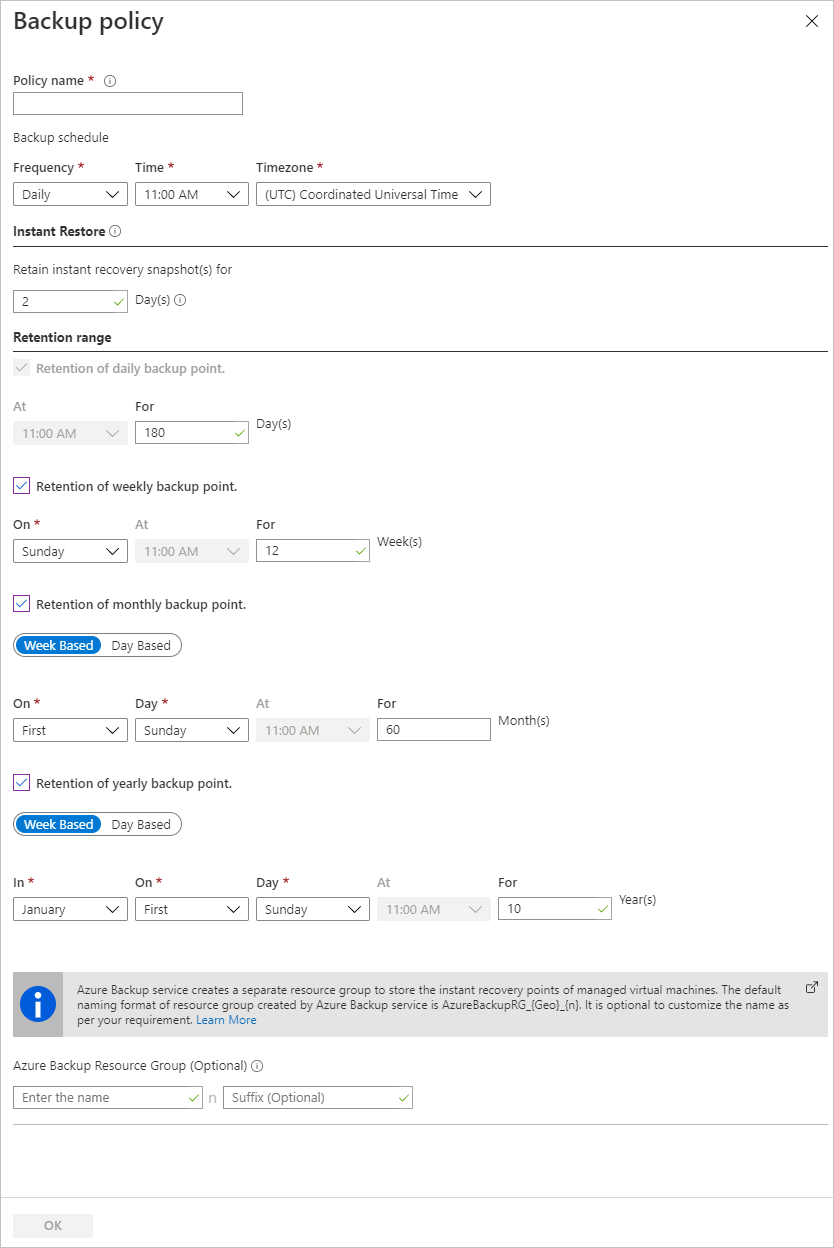
Notitie
- Azure Backup biedt geen ondersteuning voor automatische klokaanpassing voor zomertijdwijzigingen voor Azure VM-back-ups. Wanneer er tijdwijzigingen optreden, wijzigt u het back-upbeleid handmatig naar behoefte.
- Als u elk uur back-ups wilt maken, kunt u uitgebreid back-upbeleid configureren. Zie Een back-up maken van een Virtuele Azure-machine met behulp van uitgebreid beleid voor meer informatie.
De eerste back-up activeren
De eerste back-up wordt uitgevoerd volgens het schema, maar u kunt deze direct als volgt uitvoeren:
- Ga naar het back-upcentrum en selecteer de menuopdracht Back-upexemplaren .
- Selecteer virtuele Azure-machines als het gegevensbrontype. Zoek vervolgens naar de VM die u hebt geconfigureerd voor back-up.
- Klik met de rechtermuisknop op de relevante rij of selecteer het pictogram meer (...) en klik vervolgens op Nu back-up maken.
- Gebruik in Nu back-up het agenda-besturingselement om de laatste dag te selecteren waarop het herstelpunt moet worden bewaard. Selecteer vervolgens OK.
- Bewaak de portalmeldingen. Als u de voortgang van de taak wilt controleren, gaat u naar Back-upcentrumback-uptaken> en filtert u de lijst voor taken die worden uitgevoerd. Afhankelijk van de grootte van de virtuele machine kan het maken van de eerste back-up even duren.
Status van back-uptaak controleren
De details van de back-uptaak voor elke VM-back-up bestaan uit twee fasen, de momentopnamefase gevolgd door de fase Gegevens overdragen naar kluis .
De momentopnamefase garandeert de beschikbaarheid van een herstelpunt dat samen met de schijven voor direct herstellen is opgeslagen en die maximaal vijf dagen beschikbaar zijn, afhankelijk van de retentie van momentopnamen die door de gebruiker is geconfigureerd. Gegevens overdragen naar kluis maakt een herstelpunt in de kluis voor langetermijnretentie. De overdracht van gegevens naar kluis wordt pas gestart nadat de momentopnamefase is voltooid.
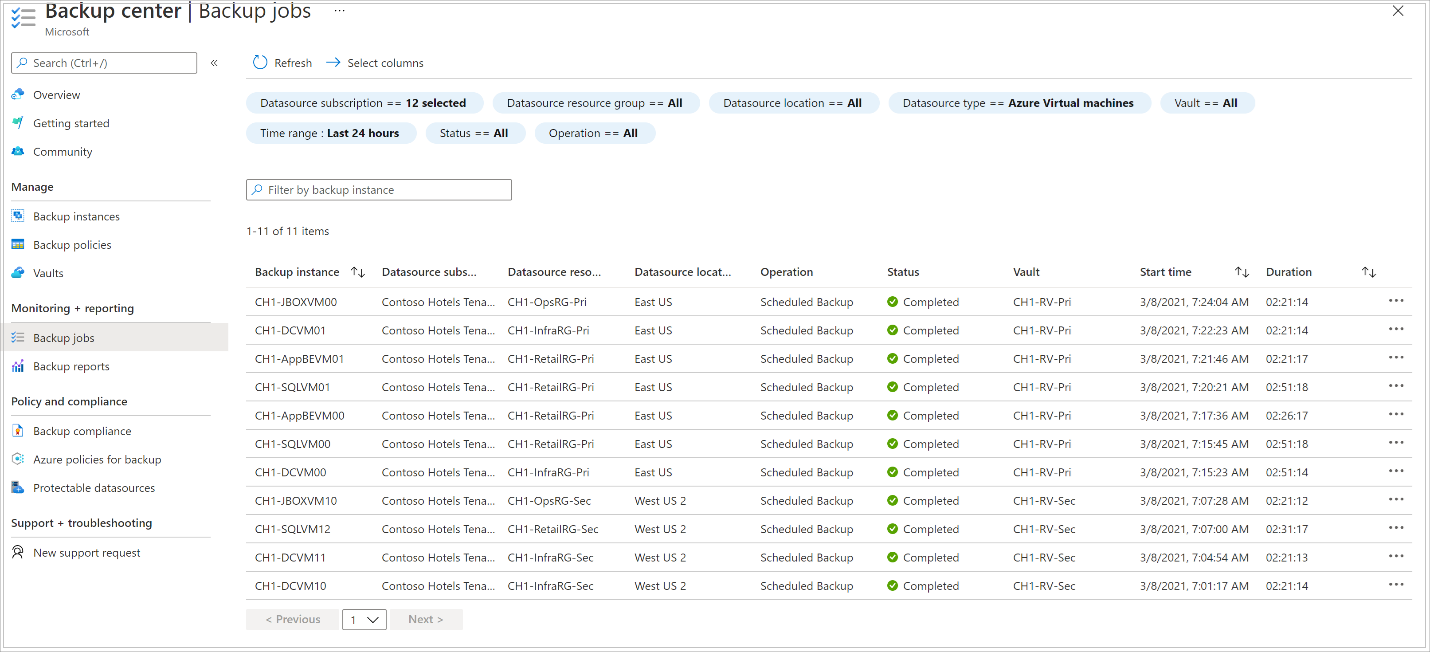
Er worden twee subtaken uitgevoerd op de back-end, één voor front-endback-uptaak die kan worden gecontroleerd vanuit het detailvenster van de back-uptaak , zoals hieronder wordt aangegeven:
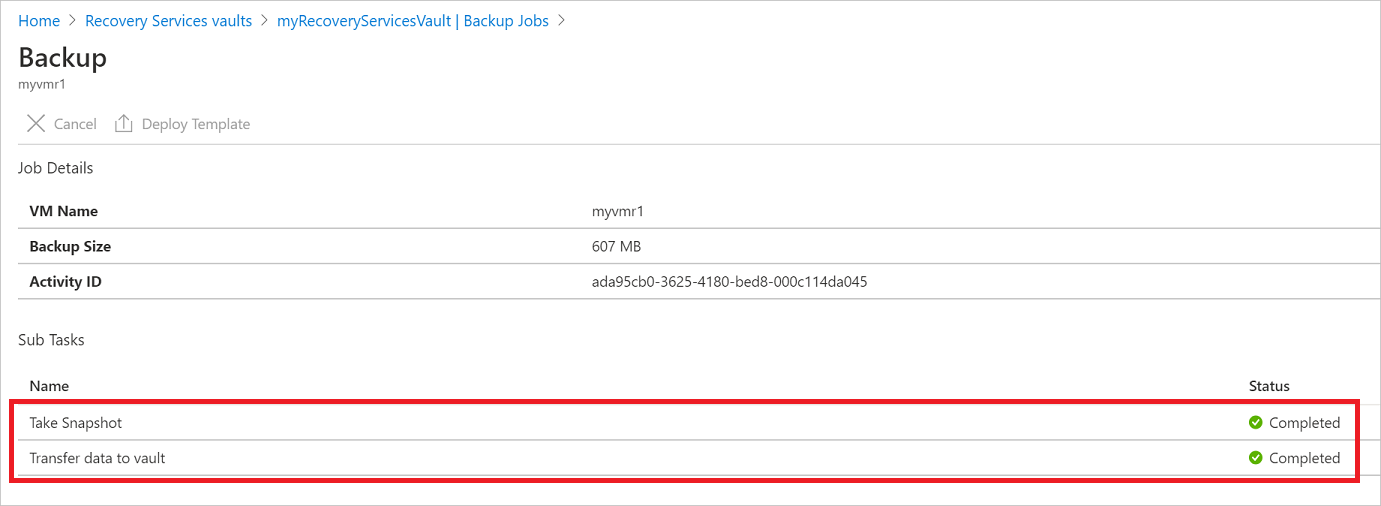
Het kan meerdere dagen duren voordat de overdrachtsgegevens naar de kluis zijn voltooid, afhankelijk van de grootte van de schijven, het verloop per schijf en verschillende andere factoren.
De taakstatus kan variëren, afhankelijk van de volgende scenario's:
| Momentopname | Gegevens overdragen naar kluis | Taakstatus |
|---|---|---|
| Voltooid | Actief | Actief |
| Voltooid | Overgeslagen | Voltooid |
| Voltooid | Voltooid | Voltooid |
| Voltooid | Mislukt | Voltooid met waarschuwing |
| Mislukt | Mislukt | Mislukt |
Nu met deze mogelijkheid kunnen voor dezelfde VIRTUELE machine twee back-ups parallel worden uitgevoerd, maar in beide fasen (momentopname, gegevens overdragen naar kluis) kan slechts één subtaak worden uitgevoerd. In scenario's waarin een back-uptaak wordt uitgevoerd, is de back-up van de volgende dag mislukt. Deze wordt dus vermeden met deze ontkoppelingsfunctionaliteit. Back-ups van de volgende dagen kunnen de momentopname hebben voltooid, terwijl de overdracht van gegevens naar kluis wordt overgeslagen als de back-uptaak van een eerdere dag wordt uitgevoerd. Het incrementele herstelpunt dat in de kluis is gemaakt, legt alle verloop vast van het meest recente herstelpunt dat in de kluis is gemaakt. Er zijn geen kosten van invloed op de gebruiker.
Optionele stappen
De VM-agent installeren
Azure Backup maakt een back-up van Azure-VM's door een extensie te installeren op de Azure VM-agent die wordt uitgevoerd op de machine. Als uw VIRTUELE machine is gemaakt op basis van een Azure Marketplace-installatiekopieën, wordt de agent geïnstalleerd en uitgevoerd. Als u een aangepaste VM maakt of een on-premises machine migreert, moet u de agent mogelijk handmatig installeren, zoals samengevat in de tabel.
| VM | DETAILS |
|---|---|
| Windows | 1. Download en installeer het MSI-bestand van de agent. 2. Installeren met beheerdersmachtigingen op de computer. 3. Controleer de installatie. Klik in C:\WindowsAzure\Packages op de VM met de rechtermuisknop op WaAppAgent.exe>Eigenschappen. Op het tabblad Details moet productversie 2.6.1198.718 of hoger zijn. Als u de agent bijwerkt, moet u ervoor zorgen dat er geen back-upbewerkingen worden uitgevoerd en installeert u de agent opnieuw. |
| Linux | Installeer met behulp van een RPM of een DEB-pakket vanuit de pakketopslagplaats van uw distributie. Dit is de voorkeursmethode voor het installeren en upgraden van de Azure Linux-agent. Alle goedgekeurde distributieproviders integreren het Azure Linux-agentpakket in hun installatiekopieën en opslagplaatsen. De agent is beschikbaar op GitHub, maar we raden u niet aan om vanaf daar te installeren. Als u de agent bijwerkt, controleert u of er geen back-upbewerkingen worden uitgevoerd en werkt u de binaire bestanden bij. |
Volgende stappen
- Los eventuele problemen met Azure VM-agents of Back-up van Azure VM's op.
- Virtuele Azure-machines herstellen .